Bên cạnh việc tạo Fanpage Facebook, việc tạo nhóm Facebook cũng là tính năng cơ bản và được nhiều người sử dụng. Việc tạo group Facebook rất đơn giản và người dùng có thể lựa chọn chế độ hiển thị của nhóm, hay quyền riêng tư của bạn. Người tạo nhóm có thể để nhóm công khai, riêng tư hay bí mật chỉ những thành viên trong nhóm mới có quyền đăng bài,…
Vậy nếu muốn thay đổi quyền riêng tư với nhóm Facebook đã tạo thì làm thế nào? Bài viết dưới đấy sẽ hướng dẫn bạn đọc cách thay đổi chế độ hiển thị cho nhóm Facebook.
Bước 1:
Tại giao diện trang chủ Facebook nhấn vào mục Nhóm ở danh sách bên trái màn hình.
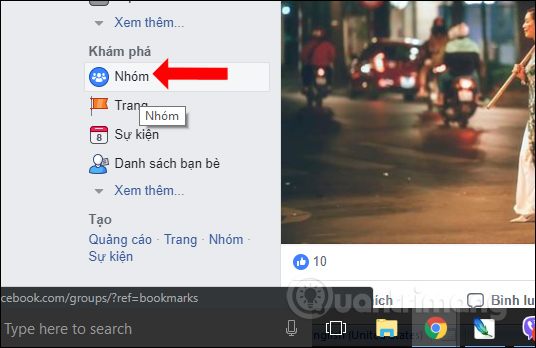
Bước 2:
Sau đó chúng ta sẽ thấy toàn bộ những nhóm mà bạn tham gia và những nhóm đang quản lý. Nhấn vào nhóm muốn thay đổi chế độ hiển thị.
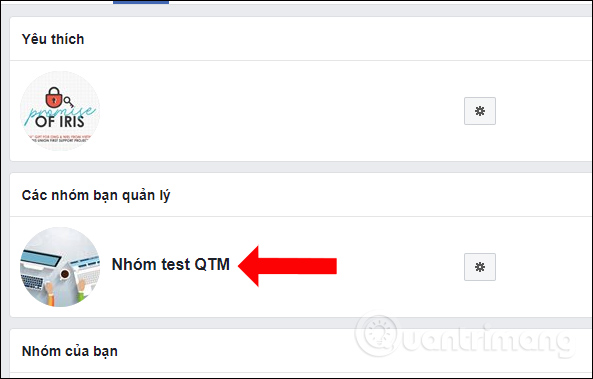
Bước 3:
Trong giao diện của nhóm Facebook nhấn vào nút Khác rồi chọn Chỉnh sửa cài đặt nhóm.
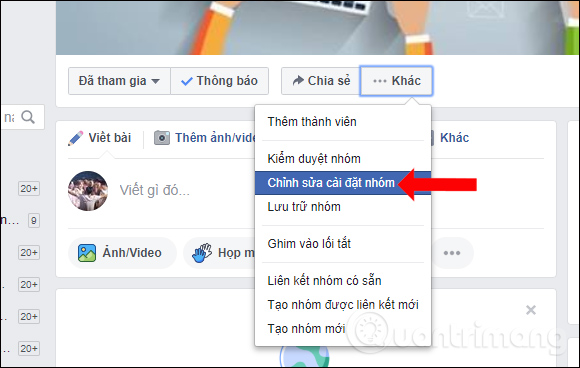
Bước 4:
Chuyển sang giao diện các tùy chọn thiết lập cho nhóm Facebook. Bạn tìm tới phần Quyền riêng tư. Tại đây chúng ta sẽ biết chế độ hiển thị của nhóm hiện tại là gì. Nhấn vào nút Thay đổi cài đặt quyền riêng tư.
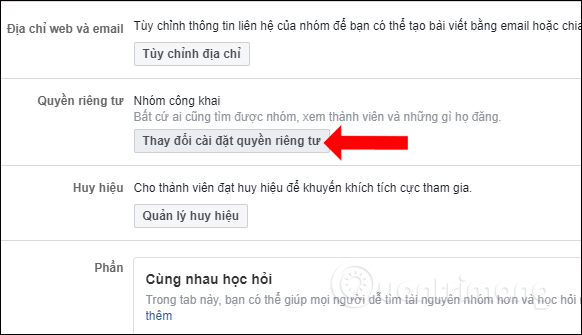
Bước 5:
Hiển thị lại 3 chế độ cho nhóm trên Facebook, với Nhóm Công khai, nhóm Riêng tư và nhóm Bí mật. Tại đây bạn có thể thay đổi lại chế độ hiển thị của nhóm rồi nhấn nút Xác nhận bên dưới.
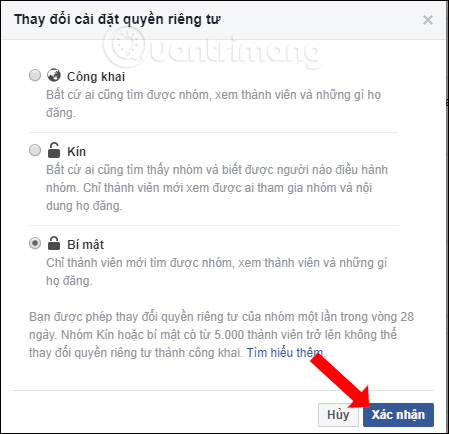
Khi đó Facebook sẽ thông báo các thành viên của nhóm sẽ nhận được thông báo về việc đổi quyền riêng tư của nhóm.
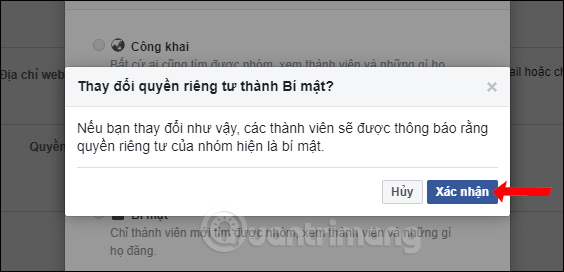
Lưu ý với người dùng về việc đổi quyền riêng tư:
Như vậy việc đổi lại quyền riêng tư, chế độ hiển thị của nhóm Facebook rất đơn giản. Tuy nhiên bạn sẽ chỉ có thể đổi 1 lần duy nhất trong vòng 28 ngày. Bên cạnh đó người dùng cũng cần chú ý tới những lưu ý về việc đổi chế độ hiển thị của nhóm Facebook trong bài viết.
Xem thêm:
Chúc các bạn thực hiện thành công!
Nguồn tin: quantrimang.com
Ý kiến bạn đọc
Những tin mới hơn
Những tin cũ hơn